参加会议的分组讨论最佳实践
 反馈?
反馈?作为分组讨论的与会者,您可以离开主会议,加入重点更加突出的组,在其中进行协作及交流想法。
本文适用于Webex Meetings。在Webex应用程序上,该功能在我们的Webex套件会议平台上可用。了解您的会议是否使用Webex套件会议平台
如果您在Linux上使用Webex Meetings,请使用我们的Web应用程序进行分组讨论。
在您加入分组讨论后,参加者面板会告诉您需要知道的所有事项:讨论中有哪些人,以及剩余时间。
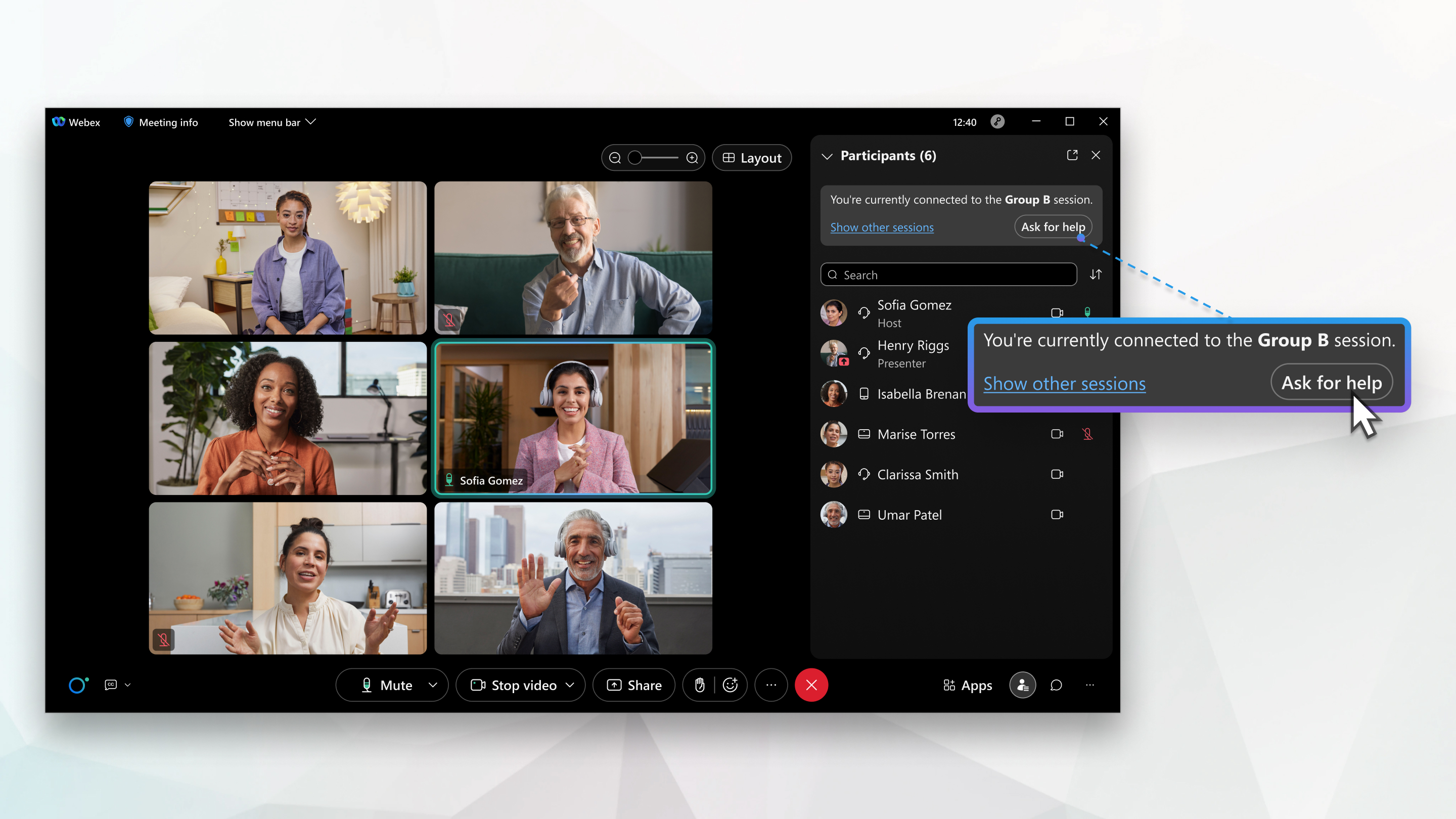
您可以随时开始或停止视频以及将音频静音或取消静音。
使用聊天功能向分组讨论中的其他参加者 发送消息,并共享内容,包括共享针对动画和视频进行优化的内容,与您在主会议中共享内容的方式相同。
如果您有疑问或需要协助,请向主持人要求帮助。
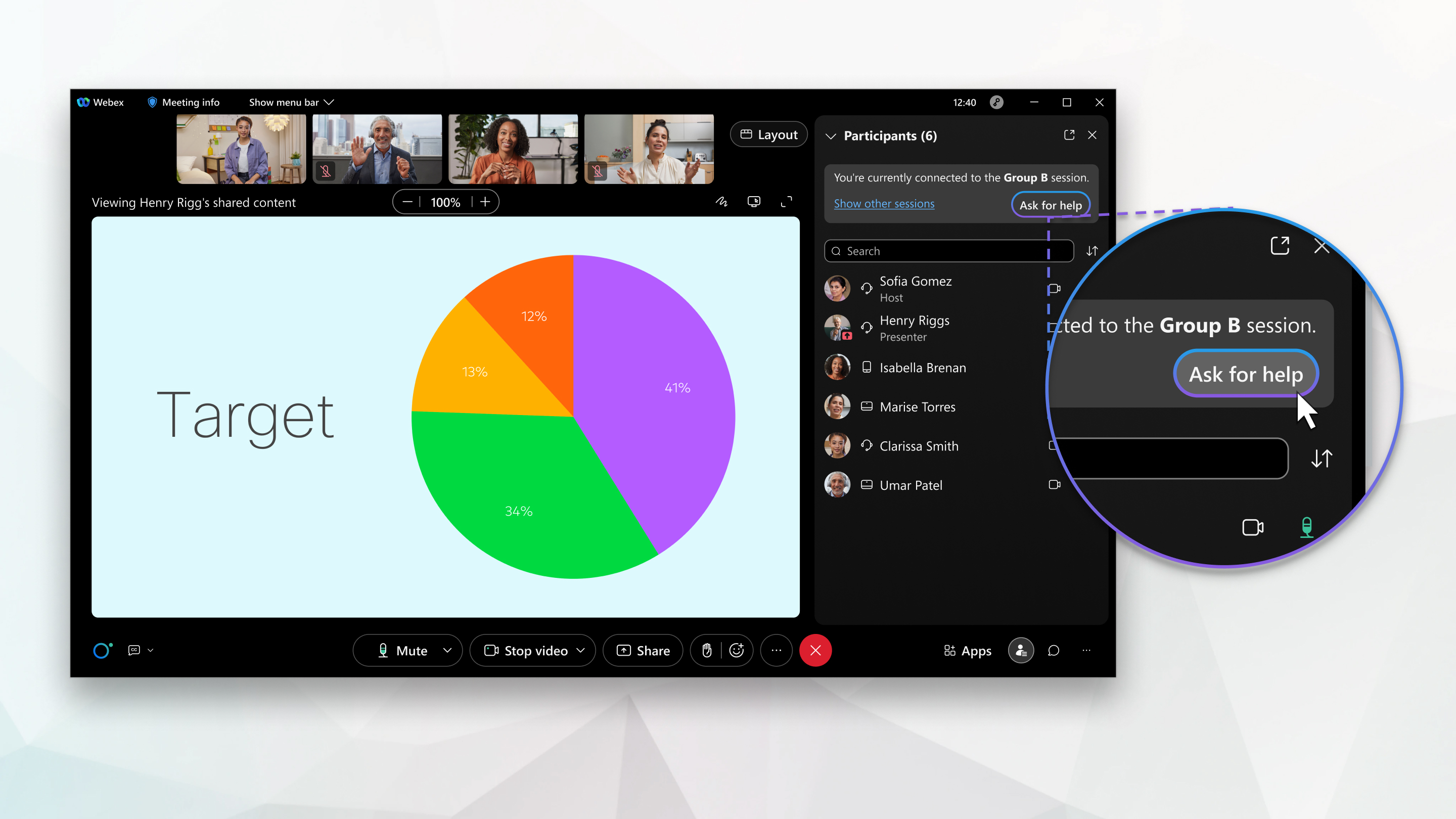
如果主持人或共同主持人希望您返回主会议,您会看到这样的消息。您可以选择是要返回主会议还是停留在分组讨论中。
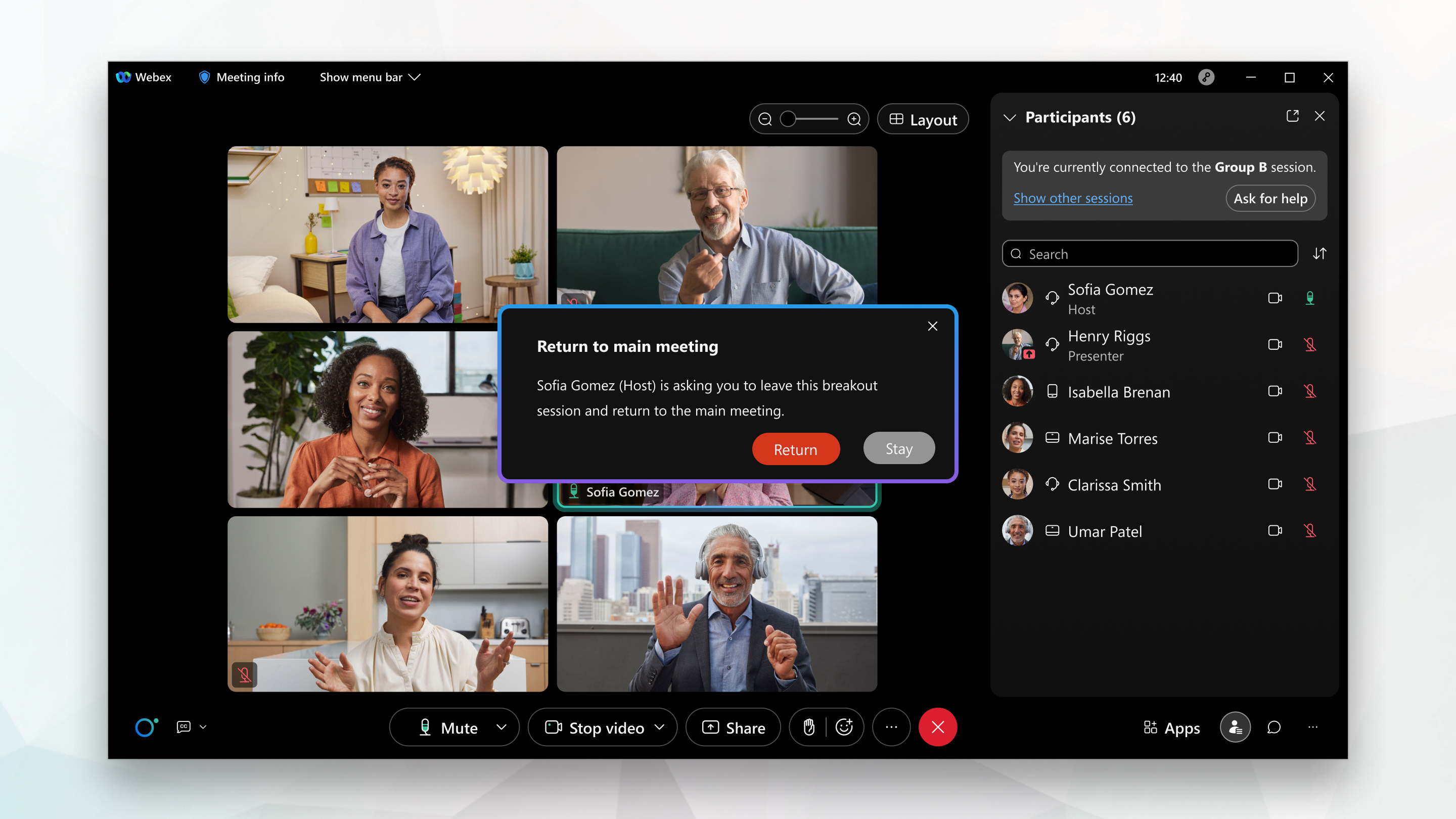
如果在您返回主会议时分组讨论未结束,您的音频在会议中将被静音。如果您要在会议中发言,请务必将音频取消静音。
主持人或共同主持人可能会选择将您移至其他分组讨论。如果他们这样做,您将看到类似于以下消息的消息,并且您将自动转至该讨论:
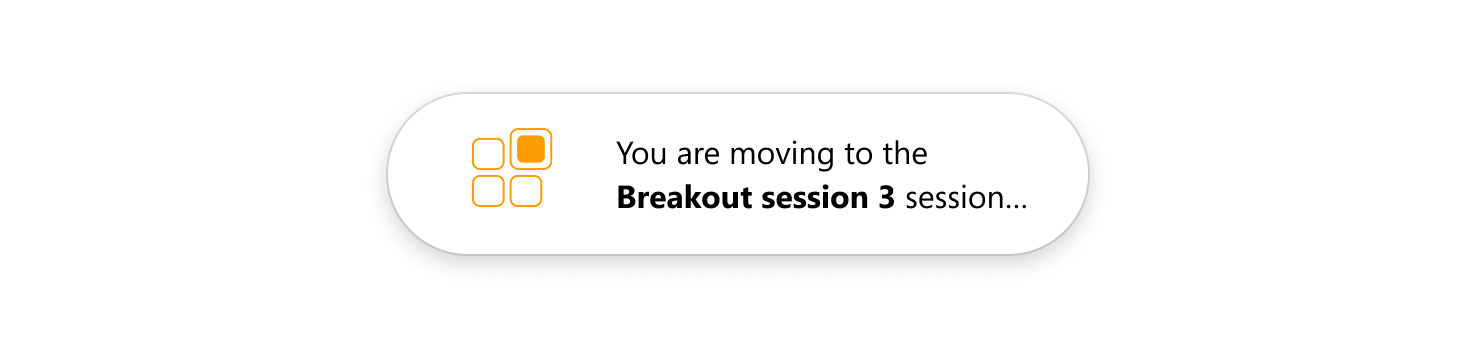
当分组讨论结束时,您会看到类似于此消息的消息。根据讨论的设置方式,计时器可能会对剩余时间倒计时,这样您就有一些时间来进行总结。您将自动返回主会议。

这篇文章对您有帮助吗?


